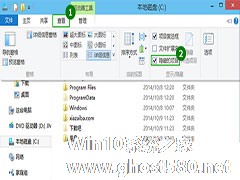-
Windows10系统如何新建bat格式文件?
- 时间:2024-11-15 14:18:32
大家好,今天Win10系统之家小编给大家分享「Windows10系统如何新建bat格式文件?」的知识,如果能碰巧解决你现在面临的问题,记得收藏本站或分享给你的好友们哟~,现在开始吧!
Windows10系统如何新建bat格式文件?bat文件也就是批处理文件,它可以执行重复性任务,以简化我们的工作。那么,在Windows10系统要如何新建bat批处理文件呢?操作方法很简单,请看下文操作。
bat是什么文件?
bat文件是dos下的批处理文件。批处理文件是无格式的文本文件,它包含一条或多条命令。它的文件扩展名为 .bat 或 .cmd。在命令提示下键入批处理文件的名称,或者双击该批处理文件,系统就会调用cmd.exe按照该文件中各个命令出现的顺序来逐个运行它们。使用批处理文件(也被称为批处理程序或脚本),可以简化日常或重复性任务。
Windows10系统如何新建bat格式文件?
1、首先在桌面右键,选择【新建】-【文本文档】;
2、输入批处理代码,点击【文件】-【另存为】;

3、选择好保存路径,在下面将【保存类型】改为“所有文件(*.*)”,然后在文件名中输入:文件名.bat 点击【保存】即可;

4、创建完成后双击运行即可!

关于Windows10系统新建bat批处理文件的操作教程就给大家分享到这里了,适当的使用批处理命令,可以提高我们的工作效率哦!
以上就是关于「Windows10系统如何新建bat格式文件?」的全部内容,本文讲解到这里啦,希望对大家有所帮助。如果你还想了解更多这方面的信息,记得收藏关注本站~
【♀本文来②源Win10系统之家wWw.ghoST580.neT,未经同意不得转载!】
相关文章
-

鼠标右键的新建功能是Windows系统中非常方便的功能,我们通常会使用它来创建文件,无需开启指定软件。近来有用户反馈他的Win10系统鼠标右键并没有新建功能,这要怎么办?通常出现这类问题应该是有些软件动到注册表导致,下面小编就教大家如何使用注册表还原右键新建功能的方法。
详细如下:
1、按下Win+R键打开运行,输入regedit,回车进入注册表编辑器;
Windows10这次带来一些不一样的体验,原本双击任务栏文件管理器图标时,打开的是库文件夹。但Windows10改变了这一做法,在Win10中变成打开全新的Home主页文件夹。如果我们不喜欢的话,要怎么在Home文件夹中添加库?
操作方法
1.首先,通过“Windows徽标键+R”或者直接搜索“注册表编辑器”的方式打开注册表编辑器;
2.在注册表...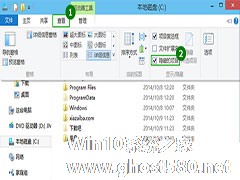
Windows系统下难免会有些隐藏文件不被用户直接查看,但若想看这些隐藏文件怎么办呢?Windows10系统下查看隐藏文件的方法比WindowsXP或Windows7要来得方便简单,不信来看一下。
Win10查看隐藏文件的方法:
打开隐藏文件所在文件夹,然后点击“查看”选项...

IE11出来后有人发现无法使用邮箱和QQ空间,后来把IE11设置为兼容模式才行。win10上能用QQ吗?许多人心里没底,如果不能使用QQ,那就是安装了win10也没用。其实QQ能在win10上运行,但是是有条件的。
早两天,大家安装Win8.1和Win10双系统,当然也在网上下载了一QQ软件,当时安装到8%进度后,就一直卡住无法安装。今天特意在腾讯QQ官网下载了QQ6.4...
- Win10教程
-
-
操作系统排行榜
更多>> -
- Ghost Win8.1 64位 老机精简专业版 V2023.02
- 【老机专用】Ghost Win8 32位 免费精简版 V2022.01
- 【致敬经典】Ghost Windows8 64位 免激活正式版 V2021.08
- 微软Windows8.1 32位专业版免激活 V2023.05
- Windows11 22H2 (22621.1778) X64 游戏美化版 V2023.06
- Windows11 22H2 (22621.1778) X64 专业精简版 V2023.06
- 笔记本专用 Ghost Win10 64位 专业激活版(适用各种品牌) V2022.08
- GHOST WIN8 X86 稳定专业版(免激活)V2022.07
- Windows8.1 64位 免费激活镜像文件 V2022.07
- Windows 8.1 64位 极速纯净版系统 V2022
-
Win10教程排行榜
更多>> -
- Win10双系统如何删除一个?Win10双系统删除其中一个的方法
- Win10提示此站点不安全怎么办?Win10提示此站点不安全的解决方法
- Win10经常提示assertion failed怎么办?Win10经常提示assertion failed的解决方法
- Win10如何进入高级选项?Win10进入高级选项的方法
- ROG幻14如何重装系统?重装ROG幻14笔记本的方法
- Win10玩地平线5闪退怎么办?Win10玩地平线5闪退的解决方法
- Win10玩NBA2K23闪退怎么办?Win10玩NBA2K23闪退的解决方法
- Win10网络栏只剩下飞行模式怎么办?Win10网络栏只剩下飞行模式的解决方法
- Win10玩Dota2卡顿怎么办?Win10玩Dota2卡顿的解决方法
- Win10系统怎么还原到某个时间点?Win10系统还原方法教学
- 热门标签
-